PPT打不开,弹窗提示尝试修复后,提示无法读取
1、先打开ppt,点击文件;

2、然后点击选项;
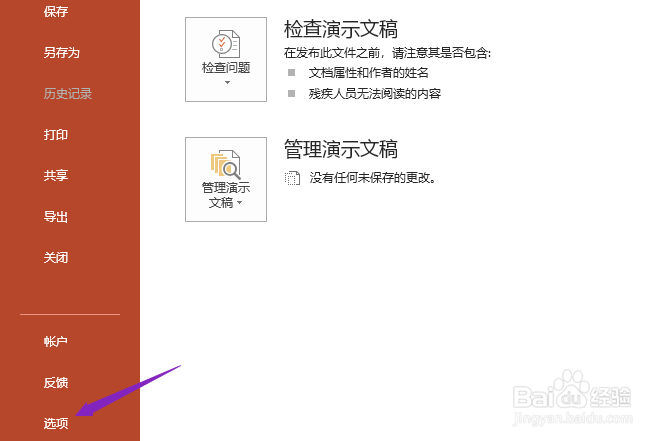
3、之后点击信任中心;
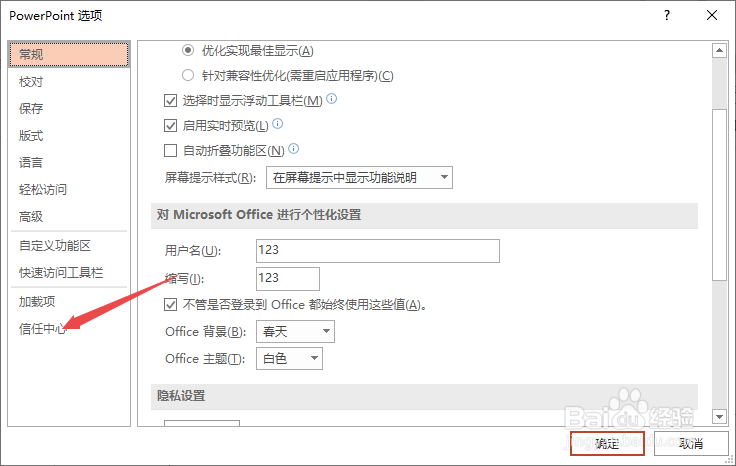
4、然后点击信任中心设置;
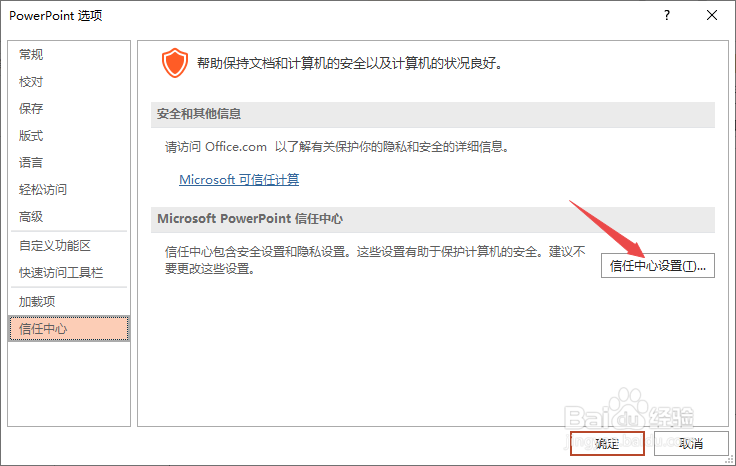
5、之后点击受保护的视图;
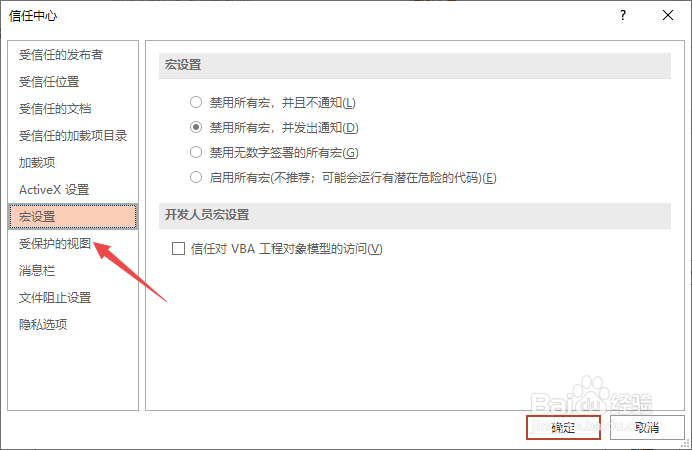
6、然后将右面界面中的选项勾选全部点击取消掉,点击确定即可。
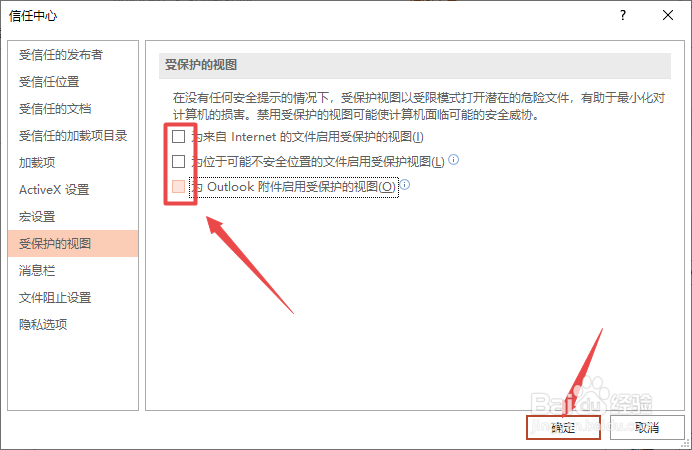
7、总结:
1、点击文件。
2、点击选项。
3、点击信任中心。
4、点击信任中心设置。
5、点击受保护的视图。
6、将右界面中的勾选选项去掉点击取消掉,点击确定即可。
声明:本网站引用、摘录或转载内容仅供网站访问者交流或参考,不代表本站立场,如存在版权或非法内容,请联系站长删除,联系邮箱:site.kefu@qq.com。
阅读量:20
阅读量:84
阅读量:86
阅读量:62
阅读量:25